Screencasting-apps zijn niet langer zeldzaam en dat is het ookgemakkelijk om een app te vinden die screencasts opneemt zonder tijdslimiet voor hoe lang een video u kunt opnemen. Je hebt bijna keuze genoeg als het gaat om het kiezen van een app en VClip is gewoon een zoveelste screencast-app die je zou moeten doenoverwegen. De app onderscheidt zich door gebruikers een rijke keuze in uitvoerformaten te bieden. Het ondersteunt opslaan in MP4-, OGG-, WEBM-, AVI- en GIF-formaten. Hoewel MP4- en GIF-formaten beide gemeengoed worden met screencasting-apps, zijn de andere zeldzaam. De app gebruikt FFMPEG om video's te coderen en de uitvoer, ongeacht het formaat dat u selecteert, is uitstekend. Met VClip kunt u ook de beeldsnelheid voor opname selecteren. Het wordt geleverd met drie vooraf ingestelde framesnelheid.
Open VClip en wijzig het formaat van het venster rond het gebiedop uw scherm dat u wilt opnemen. Voordat u op 'Opnemen' klikt, opent u het vervolgkeuzemenu naast de knop Opnemen en selecteert u uit de drie framesnelheden, 15 fps, 25 fps en 30 fps, in welke framesnelheid u wilt opnemen.

Nadat u klaar bent met opnemen, klikt u op 'Opslaan'knop om de screencast in MP4-formaat op te slaan. Als u het in een van de andere ondersteunde indelingen wilt opslaan, klikt u op de vervolgkeuzelijst naast de knop Opslaan en selecteert u de indeling waarin u wilt opslaan. Klik vervolgens op de knop ‘Opslaan’.
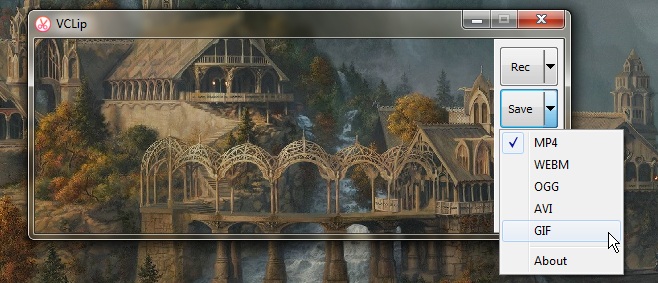
U kunt geen ander formaat als standaard instellenopslagformaat dat mogelijk de enige tekortkoming is die VClip heeft. Het heeft geen bewerkingsfuncties. De app slaat afzonderlijke frames op voor een screencast en bewaart deze totdat u de laatste video opslaat. U kunt een van de frames rechtstreeks vanuit de map 'Frames' in de eigen map van de app openen.
VClip werkt op Windows 7 en hoger. Het is een draagbare app en er is geen installatie vereist.
Download VClip













Comments